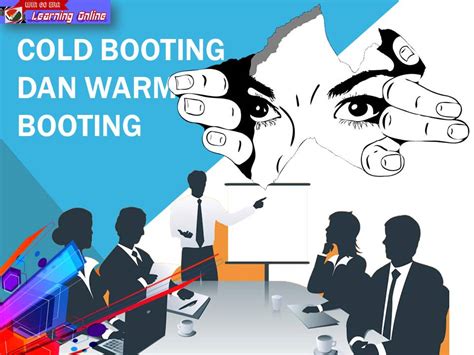
Warm booting adalah proses restart pada komputer tanpa mematikan sumber daya secara keseluruhan. Hal ini memungkinkan pengguna untuk menghemat waktu.
Warm booting adalah proses restart pada komputer yang dilakukan tanpa mematikan sumber daya listrik. Saat mengalami masalah dengan sistem operasi atau program yang berjalan, melakukan warm booting bisa menjadi solusi sederhana untuk memperbaikinya. Namun, sebelum Anda melakukan warm booting, ada beberapa hal yang harus diperhatikan terlebih dahulu.
Pertama-tama, pastikan semua data penting telah disimpan dan aplikasi yang sedang berjalan telah ditutup dengan benar. Selain itu, pastikan juga bahwa sistem operasi sudah selesai melakukan semua tugas dan tidak ada proses yang masih berjalan. Dengan melakukan hal-hal tersebut, Anda dapat meminimalkan risiko kehilangan data dan kerusakan sistem yang lebih serius.
Selain itu, perlu diingat bahwa melakukan warm booting secara berulang-ulang bisa berdampak buruk pada kesehatan sistem komputer. Hal ini dikarenakan proses booting yang terlalu sering dapat mempercepat kerusakan hardware dan membuat performa komputer semakin menurun.
Jadi, meskipun melakukan warm booting bisa menjadi solusi sederhana untuk mengatasi masalah, namun tetap perlu diingat untuk melakukannya dengan hati-hati dan hanya jika memang benar-benar diperlukan.
Apa itu Warm Booting?
Warm booting adalah sebuah proses restart yang dilakukan pada komputer tanpa harus mematikannya terlebih dahulu. Proses ini biasanya dilakukan pada saat sistem operasi mengalami gangguan atau ketika ada perubahan hardware pada komputer. Dalam artikel ini, kita akan membahas lebih lanjut mengenai warm booting dan bagaimana cara melakukannya.
1. Perbedaan antara Warm Booting dan Cold Booting
Sebelum membahas lebih lanjut tentang warm booting, mari kita bahas terlebih dahulu tentang cold booting. Cold booting adalah proses restart yang dilakukan dengan mematikan komputer terlebih dahulu. Proses ini akan memuat ulang sistem operasi serta program-program yang ada pada komputer. Sedangkan warm booting hanya akan memuat ulang sistem operasi saja tanpa mematikan komputer terlebih dahulu.
2. Cara Melakukan Warm Booting
Untuk melakukan warm booting, Anda dapat mengikuti langkah-langkah berikut:
- Tekan tombol Ctrl + Alt + Del pada keyboard
- Pilih opsi Restart pada jendela yang muncul
- Komputer akan melakukan proses restart dan sistem operasi akan dimuat ulang tanpa mematikan komputer terlebih dahulu
3. Keuntungan Warm Booting
Warm booting memiliki beberapa keuntungan, di antaranya:
- Lebih cepat dibandingkan cold booting karena tidak perlu melakukan proses booting dari awal
- Tidak akan kehilangan data yang belum disimpan karena komputer tidak dimatikan terlebih dahulu
- Dapat mengatasi beberapa masalah yang terjadi pada sistem operasi tanpa harus mematikan komputer terlebih dahulu
4. Kapan Harus Dilakukan Warm Booting
Ada beberapa kondisi saat Anda harus melakukan warm booting, di antaranya:
- Sistem operasi mengalami gangguan atau crash
- Perubahan hardware pada komputer seperti tambahan RAM atau kartu grafis
- Untuk mengatasi masalah driver yang bermasalah
5. Tidak Selalu Menyelesaikan Masalah
Walaupun warm booting dapat mengatasi beberapa masalah pada sistem operasi, tidak selalu menyelesaikan semua masalah. Ada beberapa masalah yang hanya dapat diatasi dengan melakukan cold booting atau bahkan harus melakukan instalasi ulang sistem operasi.
6. Warm Booting pada Komputer Mac
Untuk melakukan warm booting pada komputer Mac, Anda dapat mengikuti langkah-langkah berikut:
- Tekan tombol Command + Control + Eject pada keyboard
- Komputer akan melakukan proses restart dan sistem operasi akan dimuat ulang tanpa mematikan komputer terlebih dahulu
7. Warm Booting pada Sistem Operasi Windows
Untuk melakukan warm booting pada sistem operasi Windows, Anda dapat mengikuti langkah-langkah berikut:
- Tekan tombol Ctrl + Alt + Del pada keyboard
- Pilih opsi Restart pada jendela yang muncul
- Komputer akan melakukan proses restart dan sistem operasi akan dimuat ulang tanpa mematikan komputer terlebih dahulu
8. Kesimpulan
Warm booting adalah sebuah proses restart yang dilakukan pada komputer tanpa harus mematikannya terlebih dahulu. Proses ini biasanya dilakukan pada saat sistem operasi mengalami gangguan atau ketika ada perubahan hardware pada komputer. Warm booting memiliki keuntungan seperti lebih cepat dan tidak kehilangan data yang belum disimpan. Namun, tidak selalu menyelesaikan semua masalah pada sistem operasi. Untuk melakukan warm booting pada komputer Mac, Anda dapat menekan tombol Command + Control + Eject, sedangkan pada sistem operasi Windows dapat menekan tombol Ctrl + Alt + Del.
Pengertian Warm Booting dalam Komputer
Warm booting adalah istilah yang sering digunakan dalam dunia komputer untuk merujuk pada proses restart yang dilakukan pada sistem komputer tanpa harus mematikan alat secara keseluruhan. Proses warm booting bertujuan untuk menyegarkan sistem dan meningkatkan kinerja komputer pada saat mengalami masalah yang ringan.
Fungsi Warm Booting pada Komputer
Fungsi dari warm booting adalah untuk menyegarkan sistem dan meningkatkan kinerja komputer pada saat mengalami masalah yang ringan. Proses ini juga membantu untuk memperbaiki aplikasi atau program yang mengalami masalah kecil, seperti hang atau lambat dalam membuka file.
Perbedaan Warm Booting dan Cold Booting
Perbedaan antara warm booting dan cold booting terletak pada tingkat pengaruhnya pada sistem komputer. Warm booting hanya menghilangkan masalah ringan, sedangkan cold booting perlu dilakukan ketika masalah yang terjadi sangat serius dan mengganggu kinerja sistem. Cold booting juga membutuhkan waktu yang lebih lama dibandingkan dengan warm booting.
Langkah-langkah Melakukan Warm Booting pada Komputer
Untuk melakukan warm booting pada komputer, langkah-langkah yang harus dilakukan adalah menekan tombol restart pada keyboard atau menggunakan perintah restart pada menu start pada sistem operasi yang digunakan. Setelah itu, tunggu beberapa saat hingga sistem operasi berhasil melakukan restart.
Keuntungan Menggunakan Warm Booting pada Komputer
Keuntungan menggunakan warm booting pada komputer adalah proses restart yang dilakukan lebih cepat dibandingkan cold booting dan tidak akan mengakibatkan kehilangan data atau file yang sedang dibuka. Selain itu, warm booting juga membantu untuk memperbaiki masalah kecil pada sistem komputer.
Kendala yang Dapat Terjadi pada Warm Booting
Kendala yang dapat terjadi pada proses warm booting adalah ketika sistem operasi mengalami masalah yang berat dan membutuhkan cold booting. Selain itu, warm booting juga tidak efektif untuk mengatasi masalah pada hardware komputer, seperti kerusakan pada hard disk atau motherboard.
Kesalahan yang Sering Terjadi Ketika Melakukan Warm Booting
Kesalahan yang sering terjadi ketika melakukan warm booting adalah ketika proses restart tidak berhasil atau sistem operasi mengalami kerusakan yang lebih serius. Hal ini dapat disebabkan oleh adanya virus atau program jahat pada sistem komputer.
Solusi untuk Mengatasi Masalah Pada Warm Booting
Untuk mengatasi masalah pada warm booting, dapat dilakukan dengan melakukan perbaikan sistem operasi dan menginstal ulang aplikasi yang terkait. Selain itu, juga disarankan untuk memindai sistem komputer dengan antivirus dan menjaga kebersihan sistem dari program-program yang tidak penting.
Tata Cara Warm Booting pada Sistem Operasi yang Berbeda
Tata cara melakukan warm booting pada sistem operasi yang berbeda juga berbeda-beda. Pada sistem operasi Windows, langkah-langkahnya berbeda dengan sistem operasi Linux atau Mac. Sebaiknya, periksa panduan sistem operasi yang digunakan untuk mengetahui tata cara melakukan warm booting yang tepat.
Peran Sistem Operasi dalam Proses Warm Booting
Sistem operasi memiliki peran yang cukup penting dalam proses warm booting pada komputer, karena harus memastikan bahwa aplikasi dan program lainnya sudah ditutup sebelum proses restart dilakukan agar tidak terjadi kerusakan pada sistem. Selain itu, sistem operasi juga harus memastikan bahwa semua perangkat keras terdeteksi dengan baik setelah proses restart selesai dilakukan.
Warm booting adalah tindakan menghidupkan ulang komputer tanpa mematikan daya listrik sepenuhnya. Ini berarti sistem operasi dan program yang sedang berjalan tidak dimatikan saat melakukan restart.
Pro:
- Lebih cepat daripada cold booting, karena tidak perlu menunggu proses boot awal.
- Membuat pengguna dapat menyimpan pekerjaan mereka tanpa harus menyimpan dan menutup program setiap kali melakukan restart.
- Memperbaiki masalah sementara dengan mudah, karena hanya membutuhkan restart sederhana.
Cons:
- Dapat memperlambat kinerja sistem karena program dan proses tertentu tidak dimatikan sepenuhnya.
- Bisa menyebabkan masalah lebih serius jika ada masalah dengan sistem operasi atau driver.
- Tidak dapat membersihkan memori dan cache sepenuhnya, yang dapat mengakibatkan masalah kinerja pada jangka panjang.
Halo pengunjung blog yang budiman, pada kesempatan kali ini kami akan membahas mengenai Warm Booting. Apakah Anda pernah mendengar tentang hal ini sebelumnya? Jika belum, jangan khawatir karena kami akan memberikan penjelasan secara lengkap dan mudah dipahami.
Warm Booting merupakan salah satu cara untuk me-restart komputer atau laptop tanpa harus mematikan listrik terlebih dahulu. Warm Booting dilakukan dengan menekan tombol restart pada keyboard atau melalui menu Start pada Windows. Cara ini lebih aman dibandingkan dengan Cold Booting yang mematikan listrik secara tiba-tiba dan dapat menyebabkan kerusakan pada sistem.
Dalam beberapa kasus, Warm Booting juga dapat membantu mengatasi masalah pada sistem operasi yang sedang berjalan. Misalnya, jika program tidak merespons atau komputer menjadi lambat, Anda dapat mencoba melakukan Warm Booting untuk memulai ulang sistem dan mengembalikan kinerja yang normal. Namun, jika masalah yang terjadi lebih serius, seperti crash sistem atau Blue Screen of Death, maka Cold Booting mungkin menjadi satu-satunya cara untuk memperbaikinya.
Jadi, itulah penjelasan singkat mengenai Warm Booting. Kami harap informasi ini dapat bermanfaat bagi Anda. Jangan ragu untuk mencoba Warm Booting jika Anda mengalami masalah pada sistem operasi Anda. Namun, pastikan untuk selalu menyimpan data penting Anda terlebih dahulu dan melakukan backup secara rutin. Terima kasih telah mengunjungi blog kami, sampai jumpa di artikel selanjutnya!
Video warm booting adalah
Banyak orang bertanya-tanya mengenai apa itu warm booting. Berikut adalah beberapa pertanyaan yang sering diajukan:
- 1. Apa itu warm booting?
- 2. Apa bedanya dengan cold booting?
- 3. Kapan sebaiknya menggunakan warm booting?
- 4. Bagaimana cara melakukan warm booting?
Warm booting adalah proses restart pada komputer atau perangkat elektronik lainnya tanpa mematikan listrik sepenuhnya. Dalam warm booting, sistem operasi dan program yang sedang berjalan tetap aktif saat proses restart dilakukan.
Cold booting adalah proses restart pada komputer atau perangkat elektronik lainnya dengan mematikan listrik sepenuhnya. Dalam cold booting, semua program dan sistem operasi harus dimuat kembali dari awal setelah listrik dihidupkan kembali.
Warm booting sebaiknya digunakan ketika ada masalah kecil pada sistem operasi atau program yang sedang berjalan. Warm booting dapat membantu merefresh sistem dan memperbaiki masalah tanpa harus mematikan listrik sepenuhnya dan kehilangan data yang belum disimpan.
Untuk melakukan warm booting pada komputer, cukup tekan tombol restart pada keyboard atau gunakan perintah restart pada menu start. Pada perangkat elektronik lainnya, lihat manual pengguna untuk informasi lebih lanjut.
 Riau Post Mengabarkan Berita Dengan Fakta
Riau Post Mengabarkan Berita Dengan Fakta



